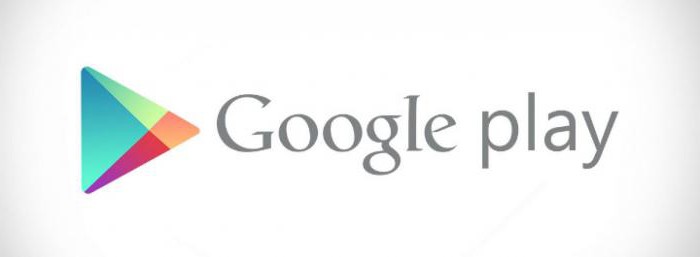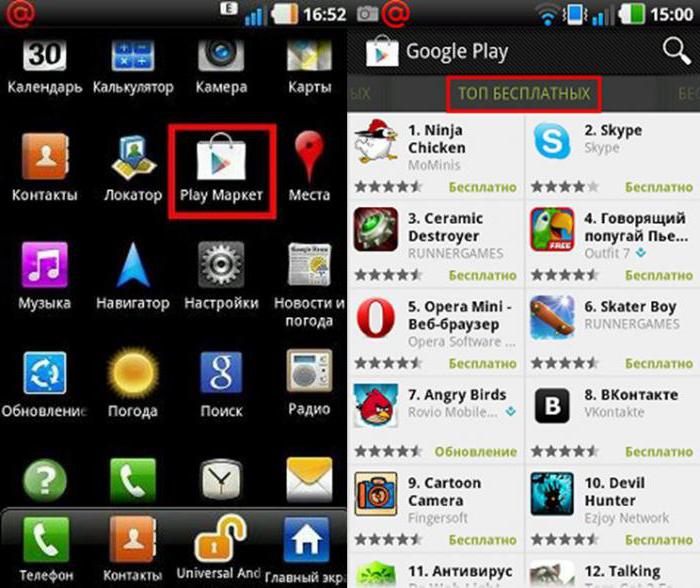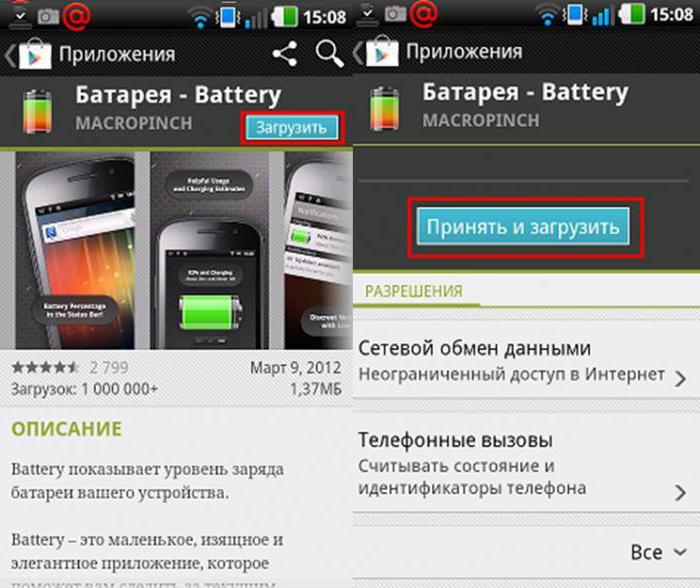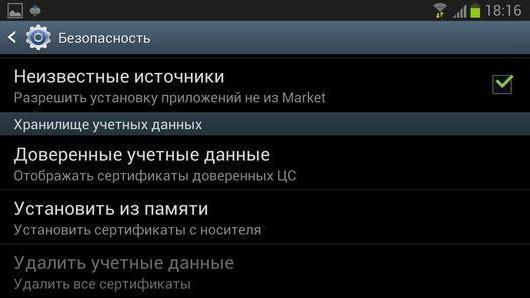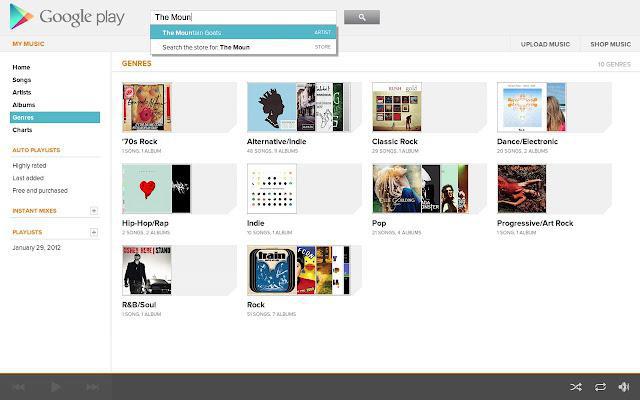Как настроить Плей Маркет, чтоб скачивать приложения для андроида — первая задача после покупки. В этой статье мы подробно разберем процедуру регистрации и покажем как настроить Google Play Market, чтобы скачивать и автоматически обновлять игры или приложения.
При покупке телефона или планшета в магазине вам обязательно предложат помочь (естественно за деньги) зарегистрироваться в Плей Маркете. В этой статье вы узнаете как самостоятельно создать аккаунт в Google и для чего он нужен, не заплатив ни копейки.
Для чего нужен аккаунт в плей маркет Google?
- Вы получаете доступ к более 1,5 млн программ для вашего андроид устройства и возможность скачивать приложения для андроида
- Поскольку андроид – это разработка Google, то вы получаете доступ ко многим очень удобным сервисам. Можете узнать про виртуальную флешку на 15 Гб от Google в статье:
Если у вас на устройстве не установлен Play Market и вы ищете как его установить, такое часто бывает с китайскими устройствами, то вы можете скачать его по ссылке ниже. Там же вы найдете инструкцию по установке 🙂
Как зарегистрироваться в Плей Маркете
Фактически, это та же регистрация в почте Gmail. Поэтому вы можете зарегистрироваться в Плей Маркете, как на компьютере, так и на самом андроиде. Мы разберем оба варианта создания аккаунта.
Как зарегистрироваться в Плей Маркете с компьютера
Подробную видео инструкцию, как зарегистрироваться в плей маркете с компьютера, смотрите в видео ниже. Вам понадобится ссылка gmail.com (скопируйте и вставьте в браузер)
Как зарегистрироваться в Плей Маркете на андроид устройстве (телефоне, планшете)
Найдите значок Play Маркет, он может находиться на рабочем столе либо ищите в меню вашего андроид.
Открывается «Добавить аккаунт Google», нажмите «Новый» (если у вас уже есть почта от Gmail, нажмите «Существующий» и введите свои логин и пароль). На следующей странице введите Имя и Фамилию и нажмите стрелочку вправо.
Придумайте себе логин, он же будет адресом вашей почты. На следующей странице придумайте пароль. Он должен быть надежным, желательно, чтоб присутствовали и буквы и цифры, и нажмите стрелочку вправо.
Для того, чтоб вы могли восстановить свой аккаунт, если забудете пароль, нажмите «Настроить параметры». Здесь введите номер телефона и дополнительный адрес электронной почты (если есть) и нажмите стрелочку вправо.
Далее примите соглашение и введите капчу (цифры или буквы на картинке). В следующем меню вам предлагают подвязать социальную сеть Google+ (аналог ВКонтакте). Эту настройку можно будет сделать позже, поэтому сейчас нажмите кнопку «Не сейчас».
В магазине приложений Плей Маркет есть платные приложения и игры, и если вы планируете скачивать приложения для андроида за деньги, то на следующей странице нажмите «Добавить кредитную карточку», где нужно ввести данные вашей карты. Если же вы решили обходиться бесплатными приложениями (либо скаченными с других ресурсов), то нажимайте «Не сейчас». В любом случае, привязать свою карточку вы сможете в любой момент в настройках Плей Маркета.
В следующем меню вам предлагается настроить синхронизацию некоторых сервисов, когда ваше андроид устройство подключено к интернету: — Синхронизировать Gmail – все письма будут отображаться в вашем андроид устройстве — Синхронизировать Google Медиа — Синхронизировать Google Play Пресса — Синхронизировать Данные приложений — Синхронизировать Диск — Синхронизировать Календарь (дни рождения, запланированные встречи и т.д.) — Синхронизировать Контакты – вы получаете доступ к своим контактам с любого устройства, особенно важно при смене телефона.
Совет: если вы не пользуетесь какими-то из предоставленных сервисов, лучше уберите галочки – будете получать меньше спама. Все эти настройки вы можете поменять позже.
Нажимаем стрелочку вправо и попадаем на главную страничку Play Market, и на этом вопрос: как зарегистрироваться в плей маркете, закрыт, поэтому можем разбирать как настроить Плей Маркет.
Как настроить Плей Маркет
В первую очередь нужно настроить обновление приложений, только когда вы находитесь в сети Wi-Fi, что значительно сэкономит ваши средства на мобильный интернет. Это основная проблема людей, которые приобрели андроид устройство и не могут понять, куда деваются деньги со счета. Чтоб такой ситуации не случилось с вами, зайдите в настройки Плей Маркета.
Здесь выбираем «Автообновление приложений» и «Только через Wi-Fi».
Как настроить Wi-Fi на андроиде, какие удобства дает Вай Фай, и как найти ближайшие открытые точки доступа, а также проверить скорость вашего интернета вы можете узнать в статье: Как настроить Wi-Fi на андроиде
Остальные настройки не столь существенны, поэтому перейдем к навигации магазина.
Первая страница – это главная. Здесь — рекомендации Плей Маркета, все приложения выложены в разнобой, поэтому выбирать для себя что-то интересное здесь неудобно.
Если провести по экрану пальцем вправо, то вы увидите список категорий приложений.
Справа от главной страницы находятся «Топ платных», «Топ бесплатных», «Бестселлеры» (как платные, так и бесплатные приложения), «Топ новых платных», «Топ новых бесплатных» и «Набирающие популярность». Естественно, самые интересные страницы – это «Топ бесплатных» и «Топ новых бесплатных» 😉
Если вы собираетесь скачивать приложения для андроида, названия которых знаете, то справа-вверху есть кнопка поиска. Советуем сразу установить себе антивирус. Какой антивирус выбрать, зачем он нужен и какие у него возможности (к примеру, в случае потери телефона, вы можете определить его нахождение с другого устройства, заблокировать, узнать номер телефона при смене сим-карты и многое другое), вы можете узнать в этой статье.
Как скачивать с Плей Маркета
Как скачивать с Плей Маркета на андроид устройстве
При выборе приложения открывается его описание, скриншоты и отзывы, нажмите кнопку «Установить». Перед тем, как скачивать с Плей Маркета, проверяйте запрашиваемые разрешения приложений.
Как скачивать с Плей Маркета удаленно
Также вы можете скачивать с Плей Маркета приложения удаленно (не имея телефона или планшета под рукой). Для этого нужно зайти с любого другого устройства на страницу play.google.com и авторизоваться. Здесь можете выбирать и скачивать приложения для андроида, которые автоматически загрузятся на ваш андроид, если он подключен к интернету.
В общем все. Теперь вы уже знаете как настроить Плей Маркет, как зарегистрироваться в Плей Маркете и как скачивать с Плей Маркета.
Как настроить Google Play на Android
Play Маркет или Google Play — это официальный магазин приложений, игр, музыки, кино и другого цифрового контента для пользователей Android устройств.
Практически на всех современных Android смартфонах и планшетах он устанавливается по умолчанию. Если вы используете устройство с кастомной прошивкой, на котором нет Play Маркета то вы можете установить его самостоятельно. Далее мы расскажем, как настроить гугл плей на Андроид и рассмотрим основные доступные параметры.
Основные параметры
Для работы с Google Play необходим гугл аккаунт. Он используется для резервного копирования и синхронизации данных между устройствами, работы с приложениями. Если у вас нет учетной записи, то о том как ее создать вы можете узнать из нашего руководства.
Когда вы зарегистрируете и подключите аккаунт, то сразу же получите доступ ко всем сервисам Google. После этого можно приступать к настройке Play Маркет. Для начала рассмотрим основные доступные параметры:
Шаг 1. Запустите Play Маркет и перейдите в меню «Настройки». Для этого на главном экране сделайте свайп вправо или нажмите на значок в виде трех черточек.
Шаг 2. Здесь вы можете настроить автообновление, параметры скачивания, очистить историю поиска, а также запретить или разрешить приложениям скачивать обновления из сторонних источниках.
Шаг 3. Нажмите на пункт «Уведомления», чтобы настроить оповещения. Здесь вы можете разрешить или запретить приложениям присылать уведомления о наличии обновлений, предварительной регистрации, рекламных акциях.
На этом основная настройка Google Play заканчивается. Но при необходимости вы можете изменить и другие, дополнительные параметры.
Как настроить Play Защиту
Play Защита — это встроенный в плей маркет инструмент, который регулярно проверяет устройство на наличие вредоносных приложений и в случае их обнаружения присылает соответствующие уведомления. Как настроить Play Защиту:
Шаг 1. Запустите Play Маркет и свайпом вызовите меню. В открывшемся списке выберите «Play защита».
Шаг 2. Здесь отобразится история со списком недавно проверенных приложений и датой сканирования. Нажмите кнопку «Обновить», чтобы вручную проверить устройство на наличие возможных проблем. В случае их обнаружения Play Защита автоматически заблокирует вредоносные файлы.
Шаг 3. Нажмите на значок в виде шестеренки, чтобы перейти в настройки. Здесь вы можете включить или отключить автоматическое сканирование устройства, разрешить или запретить приложению отправлять данные в Google для анализа.
Мы не рекомендуем отключать автоматическое сканирование устройства при помощи Play Защиты, особенно если вы не используете другие антивирусные приложения для Android.
Как настроить способы оплаты
Если вы планируете покупать через Play Маркет приложения, оплачивать подписки и другой цифровой контент, то для более комфортной работы рекомендуется настроить способы оплаты. Инструкция:
Шаг 1. На главной странице Play Маркет вызовите меню свайпом и в открывшемся списке выберите пункт «Способы оплаты».
Шаг 2. Здесь вы можете привязать к аккаунту карту, счет PayPal, выбрать предпочитаемый способ оплаты. Для этого достаточно ввести данные и при необходимости подтвердить привязку по SMS.
После этого вы сможете оплачивать покупки внутри приложения с того счета, который указали в настройках способов оплаты. При необходимости вы в любое время можете отвязать банковскую карточку, аккаунт PayPal и выбрать любой другой удобный вам счет.
Как установить на телефон «Плей Маркет»? Инструкция по установке Google Play Market
Сегодня нам предстоит понять, как установить на телефон «Плей Маркет». Данное приложение интересует многих любителей игр. Оно помогает без труда устанавливать себе разнообразные программы и приложения. Точнее, пользоваться ими. Но что потребуется для установки «Плей Маркета»? На какие особенности рекомендуется обратить внимание всем пользователям?
Описание
Для начала стоит понять, что такое «Плей Маркет». О каком приложении идет речь? Может быть, оно не пригодится пользователю?
На самом деле все просто. «Плей Маркет» — это официальное приложение для смартфонов и планшетов на базе «Андроид», в котором имеются каталоги с программами и играми для телефоном. Сборник софта в интернете.
Отличительной особенностью является то, что при использовании данной программы нет необходимости в скачивании игры или приложения на мобильное устройство. Также «Плей Маркет» связан с Google Play, который запускается на компьютере. В любое время можно авторизоваться на том или ином устройстве в своем аккаунте и продолжить работу с софтом.
Но как установить на телефон «Плей Маркет»? Какие особенности придется изучить пользователям? Всегда ли можно воспользоваться программой?
Если ли необходимость установки
Как установить приложение «Плей Маркет» на телефон? Если речь идет о смартфоне обычного производства на базе «Андроид», то задумываться над поставленным вопросом не стоит. Достаточно просто внимательно изучить меню устройства.
Дело все в том, что «Плей Маркет» обычно устанавливается на смартфоны с «Андроидом» по умолчанию. Он представлен или в виде отдельного приложения с подписью Play Market, или в виде отдельной странице в браузере.
Иногда бывает так, что программы нет. Тогда можно установить ее самостоятельно. Время от времени Play Market требует обновления. В подобные моменты тоже придется задумываться над переустановкой. Что предлагается сделать?
Получение установочного файла
Первым и самым важным этапом является получение установочного файла с софтом. Обычно он представлен в виде документа APK, который распаковывается, запускается и позволяет начать установку приложения.
Как установить на телефон «Плей Маркет»? Скачать установочный файл можно без особого труда как через смартфон, так и посредством компьютера. В первом случае не нужно будет загружать на мобильное устройство APK-документ, он сразу появится в памяти.
«Плей Маркет» находится в свободном доступе в интернете. Поэтому можно скачать установочный файл с любой странице. Желательно пользоваться Google.
Установка
Итак, процесс загрузки завершен. Что дальше? Теперь можно запустить приложение и произвести его установку в память мобильного. Что для этого необходимо? Как установить на телефон «Плей Маркет» (на «Андроид»)?
Обычно требуется воспользоваться файловым менеджером, который позволит активировать установочный документ. Нужно найти скаченный APK-файл от «Плей Маркета», затем нажать на него и запустить.
Далее предлагается прочесть информацию, которая появится на экране. После останется только нажать на кнопку «Установить» и подождать некоторое время. Процесс ничем не отличается от установки любой программы.
Инструкция для телефонов
Теперь стоит разобраться в том, какого конкретного порядка действий должны придерживаться пользователи в том или ином случае при инициализации Play Market. Как установить на телефон «Плей Маркет» (на «Андроид»)? Чтобы вообще поставить данное приложение на мобильное устройство, требуется:
- Активировать на телефоне установку с неизвестных источников. Чтобы сделать это, необходимо в настройках безопасности выбрать «Неизвестные источники» и подтвердить разрешение на осуществление запуска соответствующих приложений.
- Скачать «Плей Маркет» на телефон при помощи браузера на устройстве. Для этого требуется подключение к интернету.
- Открыть загруженный документ (иногда достаточно щелкнуть по уведомлению об окончании загрузки на телефон) и выбрать пункт «Установка». Предварительно рекомендуется ознакомиться со всеми уведомлениями и разрешениями.
На самом деле все проще, чем кажется. Как уже было сказано, на «Андроиде» зачастую установлен «Плей Маркет». Остается всего лишь найти его в меню приложений.
Установка через компьютер
А как установить на телефон «Плей Маркет» через компьютер? Сделать это можно тоже без особого труда. Порядок действий мало чем отличается от действий через мобильное устройство.
Инструкция по установке «Плей Маркета» при помощи компьютера может выглядеть следующим образом:
- На мобильном телефоне разрешить установку программ из недостоверных источников. О том, как включить данную опцию, было рассказано ранее.
- Скачать на компьютер «Плей Маркет». Для этого придется воспользоваться компьютерным веб-браузером.
- Как установить «Плей Маркет» на телефон «Самсунг» или любой другой? Следующим этапом будет подключение мобильного к компьютеру. Для этого рекомендуется пользоваться специальными приложениями-синхронизаторами. Например, Smart Switch отлично работает с «Самсунгом».
- Скинуть на мобильный APK-файл.
- Открыть при помощи файлового менеджера на телефоне установочный файл и осуществить установку приложения.
Больше никаких действий предпринимать не нужно. На самом деле все проще, чем кажется. А как быть, если на телефоне установлена операционная система «Виндовс»? Можно ли в таком случае воспользоваться соответствующим приложением?
Инструкция по установке на Windows Phone
Да, но сделать это не так просто, как кажется. Ведь на «Виндовс» нет никаких гарантий нормальной работоспособности приложений через «Плей Маркет». Они, как уже было сказано, рассчитаны для другой операционной системы.
Чтобы установить «Плей Маркет» на телефон («Виндовс Фон»), нужно:
- Загрузить на компьютер Wconnect и инструмент ADB. Обязательно распаковать их.
- Запустить программу Wconnect на компьютере.
- Включить режим разработчика на телефоне. Нужно нажать на функцию «Обнаружение устройств».
- Открыть на компьютере в Wconnect командную строку (нажать на Shift и на правую кнопку мышки по папке с программой, затем выбрать «Открыть командную строку»).
- Синхронизировать компьютер с мобильным устройством.
- Открыть ADB, а ней — командную строку.
- Ввести в появившейся строчке adb devices. Если все сделано правильно, мобильный отобразится в списке устройств.
- Скопировать в ADB установочный файл и в командной строке написать; adb install имя.apk, где «имя» — это название скаченного «Плей Маркета».
Это все. Неизвестно только, насколько хорошо будет работать соответствующее приложение на смартфоне. Теперь понятно, как установить на телефон «Плей Маркет» (на «Андроид» и не только).